时间:2019-03-29 19:50:50 来源:www.win7qijian.com 作者:系统玩家
win7系统桌面图标不见了要怎么解决呢??很多用户的都会使用win7系统,但是最近有用户反映遇到了图标消失的情况,但是不知道怎么解决?其实解决的方法很简单,接下来,小编就来给大家分享两种找回win7桌面图标的方法。
1.鼠标在桌面空白处“右键”,选择“查看”,选择:显示桌面图标。
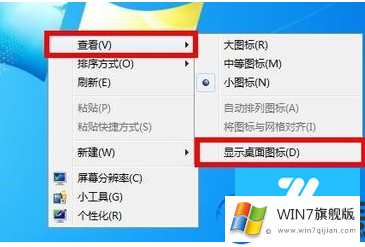
将“显示桌面图标”的√勾上即可。

方法二:
按“win + R”打开运行,输入“gpedit.msc“,
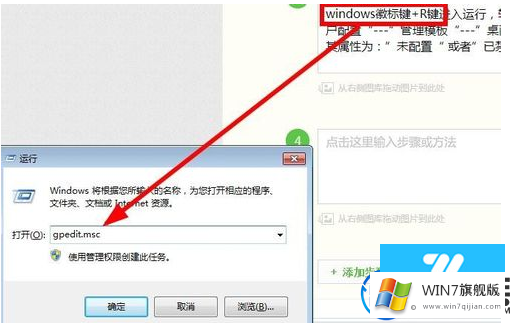
在【用户配置】,选择【管理模板】,选择【桌面】下的【禁用active desktop】。
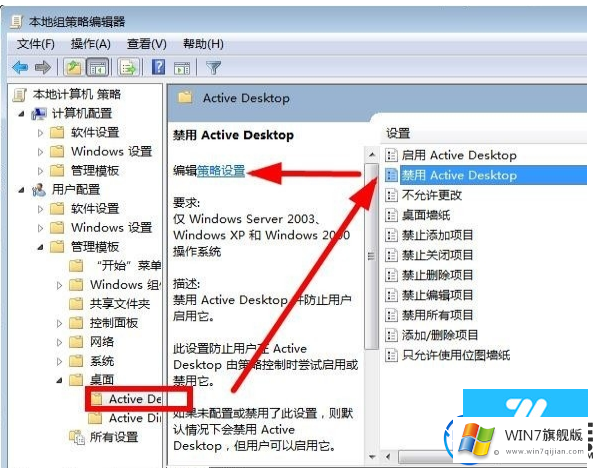
设置其属性为:“未配置”或者“已禁用”都行。点击确定即可返回桌面查看是否显示图标了。
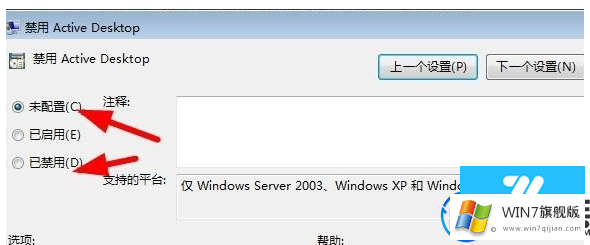
完成上述几步,就基本上能解决桌面图标不显示的问题了,
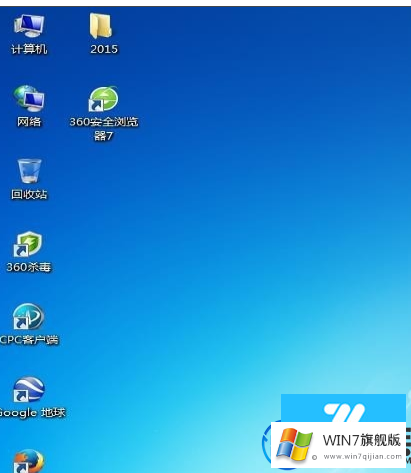
以上操作就是找回win7桌面图标的两种方法,有需要的用户可以按照上面方法去解决,相信就可以很轻松的解决这个问题。